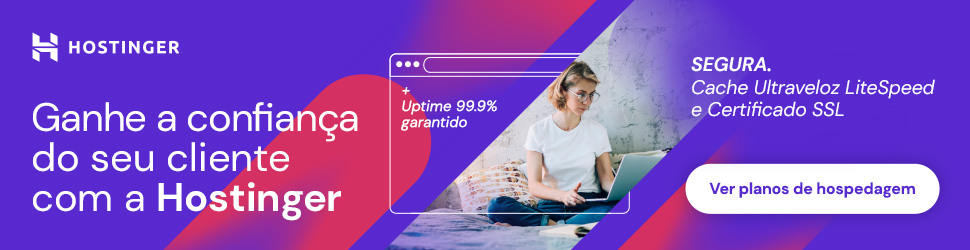Se você é um feliz proprietário de um iPhone, provavelmente já se perguntou como gravar a tela e a voz no iPhone em algum momento.
Seja para criar tutoriais, registrar momentos importantes ou simplesmente compartilhar algo interessante, a capacidade de gravar a tela do iPhone é uma funcionalidade útil.
Neste artigo, vamos lhe mostrar um método simples para gravar a tela do seu iPhone com áudio, para que você possa narrar o que está acontecendo. Continue lendo para descobrir como fazer isso.
Passo a Passo: Como Gravar a Tela e a Voz
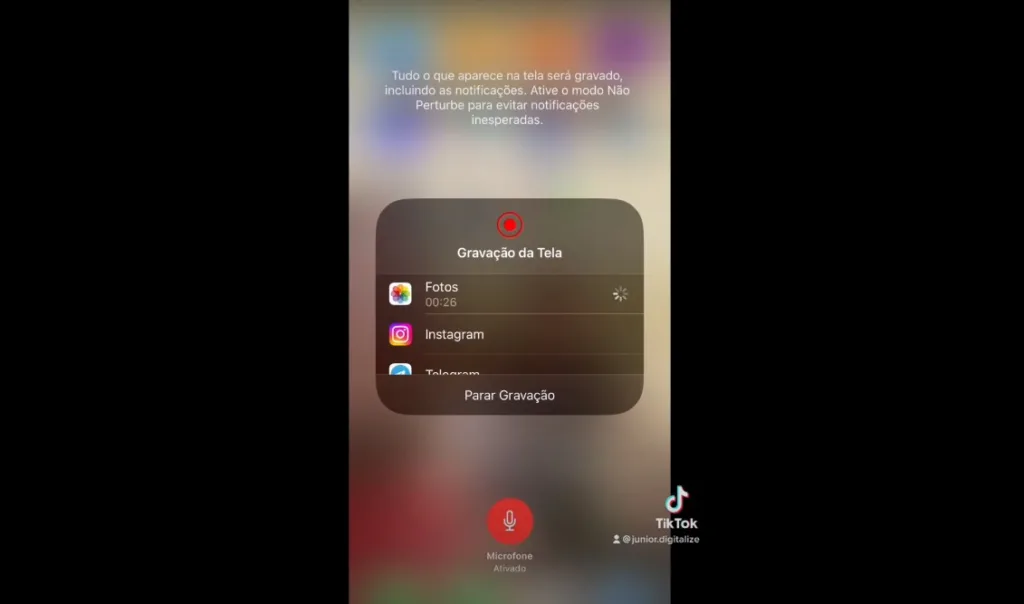
- Role a Tela para Baixo: O primeiro passo é deslizar a tela do seu iPhone para baixo. Isso revelará a Central de Controle na parte superior da tela.
- Ative a Gravação de Tela: Na parte superior direita da Central de Controle, você verá um ícone de círculo com um ponto dentro. Isso representa a opção de gravação de tela. Clique nesse ícone.
- Segure a Bolinha: Agora, aqui está o segredo para gravar com áudio. Quando você tocar na bolinha, não a solte imediatamente. Segure-a por um momento.
- Ative a Gravação de Áudio: Após segurar a bolinha, você verá uma série de opções adicionais aparecerem na tela. Uma delas é o ícone do microfone. Clique nele para ativar a gravação de áudio. Isso garantirá que sua voz seja gravada junto com a tela.
- Inicie a Gravação: Com a gravação de áudio ativada, toque no botão “Iniciar Gravação” que aparece na parte superior da tela. Agora, seu iPhone começará a gravar a tela e a voz.
- Grave o que Desejar: Faça o que quiser gravar enquanto a tela e o áudio são registrados. Quando terminar, você pode parar a gravação tocando no ícone de gravação que estará na barra de status do seu iPhone.
Como Cancelar e Pedir Reembolso de Assinatura de App em iPhone
Perguntas Frequentes sobre Gravação de Tela com Áudio no iPhone
Como gravar a tela do iPhone com a minha voz?
Resposta: Para gravar a tela do iPhone com a sua voz, siga os passos mencionados neste artigo. Segure a bolinha na Central de Controle e ative a gravação de áudio antes de iniciar a gravação da tela.
Como gravar a tela do celular e a voz?
Resposta: Você pode gravar a tela e a voz do celular seguindo os passos descritos neste artigo para dispositivos iOS. Isso permitirá que você capture tanto a tela quanto o áudio durante a gravação.
Como gravar tela do WhatsApp com áudio no iPhone?
Resposta: Infelizmente, o WhatsApp no iPhone não permite a gravação direta da tela com áudio. No entanto, você pode usar a função de gravação de tela do iPhone e ativar o áudio interno do dispositivo para registrar conversas no WhatsApp.
Como gravar voz no iPhone sem aparecer na tela?
Resposta: Para gravar apenas o áudio no iPhone sem registrar a tela, você pode usar o aplicativo Gravador de Voz nativo do iPhone ou baixar aplicativos de terceiros da App Store projetados para gravação de áudio discreta.
Como gravar a tela do iPhone em chamadas de vídeo?
Resposta: A gravação de chamadas de vídeo no iPhone pode ser feita usando aplicativos de terceiros, pois o iOS não oferece essa funcionalidade nativamente. Certifique-se de que a outra parte esteja ciente e concorde com a gravação da chamada de vídeo, pois as leis de privacidade podem variar.
Como narrar uma gravação de tela?
Resposta: Para narrar uma gravação de tela, ative a gravação de áudio enquanto segue as instruções neste artigo. Fale durante a gravação para adicionar narração ao vídeo.
Tem como gravar a tela com áudio?
Resposta: Sim, é possível gravar a tela e a voz no iPhone. Siga os passos mencionados neste artigo para habilitar a gravação de áudio durante a captura de tela.
Qual é o nome do app que grava a tela do iPhone?
Resposta: O iOS possui uma função nativa de gravação de tela. Não é necessário baixar um aplicativo separado para gravar a tela do iPhone.
Como gravar voz sem aparecer na tela?
Resposta: Use o aplicativo nativo “Gravador de Voz” do iPhone para gravar apenas o áudio, sem capturar a tela. O áudio será salvo como um arquivo separado.
Como gravar tela de WhatsApp com áudio?
Resposta: Para gravar a tela e a voz no WhatsApp, ative a gravação de tela do iPhone e certifique-se de que o áudio interno esteja ativado para registrar as conversas do WhatsApp.
Como gravar tela e áudio do WhatsApp?
Resposta: Siga os passos para gravar a tela do iPhone com áudio conforme mencionado neste artigo para capturar tanto a tela quanto o áudio das conversas no WhatsApp.
Como faz para gravar a tela do iPhone 13?
Resposta: Os passos para gravar a tela no iPhone 13 são os mesmos que em outros modelos de iPhone. Consulte as instruções neste artigo para aprender como fazer isso.
Como gravar áudio discretamente?
Resposta: Para gravar áudio de forma discreta, use aplicativos de gravação de voz disponíveis na App Store ou o aplicativo nativo “Gravador de Voz” do iPhone.
Quanto tempo dá para gravar a tela do iPhone?
Resposta: O tempo de gravação da tela no iPhone depende do espaço de armazenamento disponível no dispositivo. Normalmente, você pode gravar por vários minutos a várias horas, dependendo da capacidade do seu iPhone.
Qual é o melhor gravador de tela?
Resposta: Existem vários aplicativos de gravação de tela disponíveis na App Store, como o “Gravador de Tela” e o “AZ Gravador de Tela”. A escolha do melhor gravador de tela depende das suas necessidades específicas e preferências de uso.
Agora Vamos Colocar em Prática?
Gravar a tela do seu iPhone com áudio é uma tarefa mais simples do que você imaginava, graças a essa dica rápida. Agora você pode criar tutoriais, compartilhar momentos especiais ou explicar algo de forma mais clara e envolvente.
Lembre-se de que essa funcionalidade pode ser especialmente útil em situações em que o áudio é importante.
Se você gostou dessa dica e deseja mais sugestões sobre como aproveitar ao máximo seu iPhone, continue nos acompanhando para mais informações úteis. Compartilhe essa dica com seus amigos e familiares para que todos possam tirar proveito dessa funcionalidade incrível. Se tiver alguma dúvida, não hesite em deixar um comentário.
Estamos aqui para ajudar.
Um abraço!
Increva-se em meu canal do Youtube para receber mais dicas como essa: https://www.youtube.com/@junior.digitalize